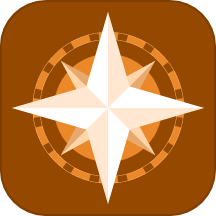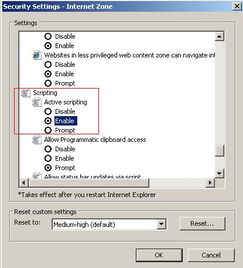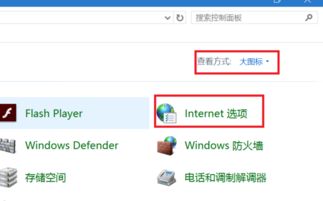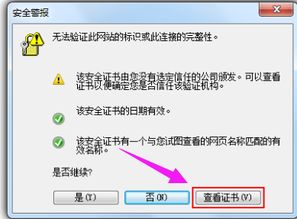Win8/8.1系统IE浏览器Flash无法显示?快速解决指南!
在Windows 8和Windows 8.1系统中,Internet Explorer 10(IE10)和Internet Explorer 11(IE11)无法显示Flash内容的问题,困扰了许多用户。这个问题大多数源于IE浏览器的安全权限和系统设置。以下是一些有效的解决方案,旨在帮助那些遇到这个问题的用户,让他们的IE浏览器能够正常显示Flash内容。
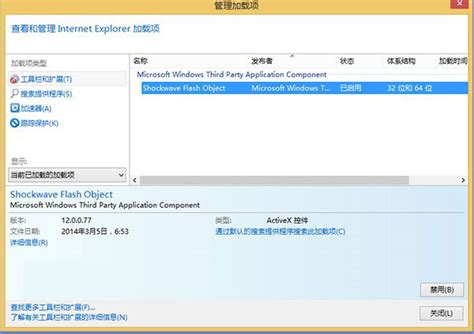
首先,了解Adobe Flash Player IE版的运作方式是关键。Adobe Flash Player IE版采用ActiveX控件加载方式运作。当IE10或IE11启用Active筛选功能后,Flash播放器将无法正常工作。此外,IE地址栏右侧会显示一个蓝色的禁止标识。要解决这个问题,首先需要关闭Active筛选功能。

具体操作步骤如下:

1. 打开IE10或IE11浏览器,点击工具栏中的“工具”按钮。

2. 选择“安全”标签,然后点击“ActiveX筛选”选项。
3. 关闭ActiveX筛选功能。
关闭ActiveX筛选功能后,刷新页面,看Flash内容是否能够正常显示。如果问题仍然存在,可以尝试启用IE10或IE11的Flash Player加载项。
有时候,由于设置不当,用户可能会禁用IE10或IE11的Flash Player加载项,从而导致Flash网页无法正常显示。要重新启用Flash加载项,可以按照以下步骤操作:
1. 打开IE10或IE11浏览器,点击右上角的“设置”功能。
2. 在下拉菜单中选择“管理加载项”。
3. 在弹出的窗口中,选择“工具栏和扩展”标签。
4. 在列表中找到Flash ActiveX控件,右键点击并选择“启用”。
完成上述步骤后,再次刷新页面,看Flash内容是否能够正常显示。如果仍然无法显示,还可以尝试降低IE10或IE11的区域安全级别。
微软为IE10和IE11设置了三类安全级别:中、中-高和高。当区域安全级别设置为高时,Flash将无法加载播放。要降低安全级别,可以按照以下步骤操作:
1. 打开IE10或IE11浏览器,点击工具栏中的“工具”按钮。
2. 选择“Internet选项”。
3. 在弹出的窗口中,选择“安全”标签。
4. 在“选择一个区域以查看或更改其安全设置”部分,选择“Internet”区域。
5. 点击“自定义级别”按钮。
6. 在安全设置窗口中,找到“ActiveX控件和插件”部分,确保“对标记为可安全执行脚本的ActiveX控件执行脚本”和“运行ActiveX控件和插件”选项都设置为“启用”。
7. 点击“确定”按钮保存设置。
将安全级别降低到默认的中-高级别后,再次刷新页面,看Flash内容是否能够正常显示。如果问题依然存在,还可以尝试清理浏览器缓存和临时文件,或者更新Adobe Flash Player到最新版本。
为了保持Adobe Flash Player IE版的最新状态,用户应该定期更新Flash Player。微软每个月的补丁日都会提供最新版的Adobe Flash Player For IE版安全更新。用户可以通过开启Windows Update来获取更新,或者手动下载离线安装包进行更新。
要手动更新Adobe Flash Player,可以按照以下步骤操作:
1. 访问Adobe官方网站或可靠的软件下载网站,搜索Adobe Flash Player IE版的最新版本。
2. 下载适用于IE10或IE11的Flash Player安装包。
3. 运行安装包,按照提示完成安装。
除了手动更新,用户还可以通过控制面板查看Windows更新历史记录,查询当前Flash的更新信息。
另外,如果以上方法都无法解决问题,用户还可以考虑将IE浏览器设置为兼容模式。有时候,网站的Flash内容可能不兼容IE10或IE11的最新版本,导致无法正常显示。将浏览器设置为兼容模式后,可能会解决这个问题。
具体操作步骤如下:
1. 打开IE10或IE11浏览器,点击工具栏中的“工具”按钮。
2. 选择“兼容性视图设置”。
3. 在弹出的窗口中,勾选“在兼容性视图中显示所有网站”选项,或者手动添加需要设置为兼容模式的网站。
4. 点击“关闭”按钮保存设置。
设置完兼容模式后,再次访问之前无法显示Flash内容的网站,看问题是否得到解决。
此外,对于使用Windows 8.1系统的用户,还可以尝试通过“控制面板”的“程序和功能”来修复或重新安装Adobe Flash Player。有时候,Flash Player的安装可能受到损坏或不完整,导致无法正常工作。通过修复或重新安装Flash Player,可能会解决这个问题。
总的来说,Windows 8和Windows 8.1系统中IE10和IE11无法显示Flash内容的问题,大多是由于浏览器的安全权限和系统设置所导致的。用户可以通过关闭Active筛选功能、启用Flash Player加载项、降低安全级别、更新Flash Player到最新版本、设置兼容模式以及修复或重新安装Flash Player等方法来解决这个问题。
希望以上解决方案能够帮助那些遇到Win8和Win8.1系统中IE10和IE11无法显示Flash问题的用户。如果问题依然存在,建议咨询专业的技术支持人员或联系Adobe和微软的客户支持部门获取进一步的帮助。
- 上一篇: 如何详细操作退出相互宝?
- 下一篇: 制作白色浆果捞的方法
-
 IE浏览器无法使用Flash插件?这里有解决方案!资讯攻略11-22
IE浏览器无法使用Flash插件?这里有解决方案!资讯攻略11-22 -
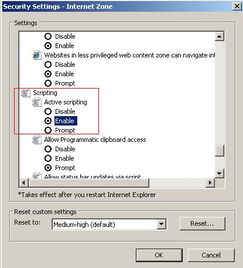 轻松学会:如何启用IE浏览器的Flash插件资讯攻略11-28
轻松学会:如何启用IE浏览器的Flash插件资讯攻略11-28 -
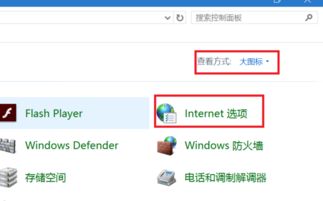 IE浏览器无法打开网页的解决方法资讯攻略11-27
IE浏览器无法打开网页的解决方法资讯攻略11-27 -
 浏览器Shockwave Flash未响应怎么办?资讯攻略11-13
浏览器Shockwave Flash未响应怎么办?资讯攻略11-13 -
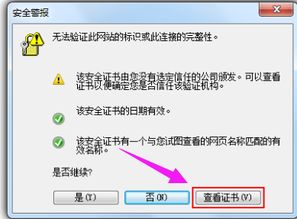 解决网站因安全证书错误被阻止的显示问题资讯攻略11-05
解决网站因安全证书错误被阻止的显示问题资讯攻略11-05 -
 浏览器Shockwave Flash崩溃?快速解决指南!资讯攻略11-04
浏览器Shockwave Flash崩溃?快速解决指南!资讯攻略11-04